Kā ir ar jauno iPad Pro? Es mīlu savu, ja neskaita īso USB-C kabeli, kas nestrādās pie mana galda, kamēr strādāju. Jūs, iespējams, meklējāt tīmeklī padomus un trikus, lai iegūtu vairāk no sava jaunā zvēra. Jums ir paveicies, jo mēs esam darījuši to pašu un apkopojām visus 2018. gada iPad Pro padomus šeit, vienuviet.
Izmantojiet tastatūru, lai aktivizētu sejas ID
Šis ir fantastisks. Ikreiz, kad jūsu iPad Pro ir pievienota vai savienota pārī ar tastatūru, vienkārši divreiz pieskarieties jebkuram taustiņam, lai to aktivizētu un aktivizētu sejas ID. Tas ir reāls uzlabojums salīdzinājumā ar nepieciešamību autentificēties ar Touch ID katru sasodīto reizi.
Esmu lasījis citur, ka tas darbojas tikai ar atstarpes taustiņu, taču jebkura atslēga to darīs. Pirmais pieskāriens pamodina ekrānu, un sejas ID atbloķē iPad. Ar otro pieskārienu tiek bloķēts ekrāns.
Pieskarieties, lai pamodinātu
Tas var būt mans mīļākais jaunais iPad padoms. Tāpat kā jaunie iPhone XR un XS, arī 2018. gada iPad Pro atbalsta pieskārienu, lai pamodinātu. Lai aktivizētu ekrānu, jums nav jānospiež miega/modināšanas poga. Vienkārši pieskarieties tam, un tas pamostas, gatavs atbloķēšanai. Un, ja ir iespējota sejas ID, varat vienkārši pārvelciet sākuma ekrānu, kameru vai šodienas skatu.
Veiciet FaceTime zvanus, izmantojot Animoji un Memoji
Jūs varat veikt FaceTime zvanus, izmantojot iPhone X un jaunākas versijas, izmantojot Animoji un Memoji, taču iPad ir daudz labāk. Lai FaceTime zvanos izmantotu Animoji un Memoji, vienkārši sāciet zvanu kā parasti, pēc tam ekrāna apakšējā kreisajā stūrī pieskarieties mazajām kosmosa atomu ikonām. Tiek atvērts panelis Animoji un Memoji. Ja Jums ir iepriekš izveidoja Memoji (jebkurā jūsu ierīcē), tas tiks parādīts šeit. Ja nē, izvēlieties iepriekš sagatavotu Animoji.
Piestipriniet 2018. gada iPad Pro pie ledusskapja

Foto: Čārlijs Sorels/Mac kults
Tieši tā - jaunā iPad Pro aizmugurē ir pietiekami daudz magnētu, lai to uzlīmētu uz ledusskapja. Esiet tomēr uzmanīgi. Noņemiet korpusu un pārliecinieties, vai ledusskapis ir a) plakans un b) izgatavots no melnā metāla, lai magnēti pielīp.
Atklāti sakot, tā ir briesmīga ideja, jo katastrofas faktors ir tik augsts. Bet es to izmēģināju, un tas strādāja.
Uzņemiet ekrānuzņēmumu, izmantojot 2018. gada iPad Pro
Jaunajam iPad Pro nav mājas pogas, tāpēc vecais ekrānuzņēmuma triks, vienlaicīgi nospiežot barošanas pogu un sākuma pogu, vairs nedarbojas. Tā vietā jums ir jānospiež jauda un skaļāk pogas kopā. Tas ir kā Vulcan Death Grip1, un to ir sarežģīti izpildīt.
Ja jums ir pievienota tastatūra, varat vienkārši nospiest ⌘--3 vai ⌘--4, lai uzņemtu ekrānuzņēmumu. Pirmajā tiek uzņemts parasts ekrānuzņēmums, otrajā - kadrs, un tiek atvērta tūlītēja iezīmēšana.
Izmantojiet Siri 2018. gada iPad Pro
Siri ir pārcēlies no sākuma pogas uz ieslēgšanas poga. Ilgstoša nospiešana aktivizēs viņu. Varat arī izmantot Čau Siri, tāpat kā jebkurā citā iOS ierīcē.
Izslēdziet 2018. gada iPad Pro

Foto: Mac kults
Tagad, kad Siri ir pārņēmusi miega/modināšanas/barošanas pogu, jūs vairs nevarat to ilgi nospiest, lai izslēgtu iPad. Tā vietā jums jānospiež un turiet jauda un skaļuma samazināšanas pogas vienlaicīgi. Tas parādīs standarta izslēgšanas ekrānu.
Viena jauka blakusparādība ir tā, ka iPad neieslēgsies izslēgšanas režīmā, ja nejauši ilgi nospiedīsit barošanas pogu. Tas notika ar mani, kad ievietoju iPad korpusā nepareizi.
Skatiet visus īsinājumtaustiņus 2018. gada iPad Pro
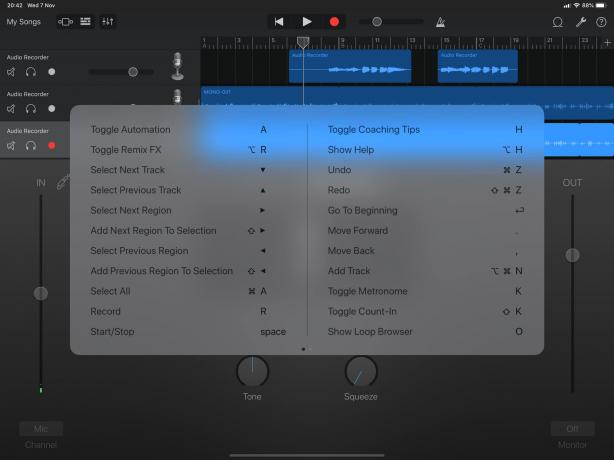
Foto: Mac kults
Tas nav jaunums 2018. gada iPad Pro, bet, ja jūs pirmo reizi izmantojat tastatūru (piemēram, viedo tastatūras portfeli), tad jūs to rakt. Jebkurā lietotnē vienkārši turiet nospiestu ⌘ taustiņu pievienotajā tastatūrā (Bluetooth vai citādi), un uz augšu tiek parādīts pārklājums, lai parādītu, kādi īsinājumtaustiņi ir pieejami šajā lietotnē.
Ja lapas apakšdaļā ir divi vai vairāki punkti, velciet, lai redzētu citas lapas. Dažām lietotnēm ir daudz no īsceļiem.
Vai jums ir kādi labi padomi vai triki jaunajam iPad Pro? Paziņojiet man, izmantojot Twitter.
- Jā, es zinu, ka Vulcan Death Grip neeksistē. Tas ir tāpēc, ka tas nāk no izdomāta TV šova. ↩

